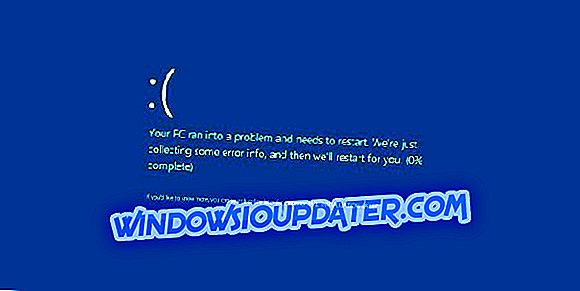Xbox One má knihovnu stovek různých her, ale některé problémy se mohou objevit na vašem Xbox One, zatímco se snažíte hrát svou oblíbenou hru. Podle uživatelů, oni jsou stále Zkontrolujte disk chybová zpráva na jejich Xbox One, a dnes vám ukážeme, jak tento problém vyřešit.
„Zkontrolujte disk“ Xbox Jedna chyba, jak ji opravit?
Oprava - Chyba Xbox One „Zkontrolujte disk“
Řešení 1 - Restartujte Xbox One
Podle uživatelů se tento problém zobrazí při pokusu o instalaci nové hry v konzole Xbox One. Jedním z nejjednodušších způsobů, jak tento problém vyřešit, je restartovat konzolu, a to pomocí následujících kroků:
- Stisknutím a podržením tlačítka napájení na konzole jej zcela vypnete.
- Po vypnutí konzoly odpojte napájecí kabel z konzoly.
- Počkejte 30 sekund nebo déle a znovu připojte napájecí kabel.
- Opětovným stisknutím tlačítka napájení na konzole jej znovu zapnete.
Restartováním konzoly smažete dočasné soubory a doufejme, že to vyřeší. Zkontrolujte chybu disku .
Řešení 2 - Clear Persistent Storage
Pokud máte chybu Zkontrolujte disk, můžete jej vyřešit jednoduše vymazáním trvalého úložiště. Xbox One automaticky stáhne obsah týkající se disků Blu-ray a někdy se tento obsah může poškodit a způsobit tyto a další chyby. Chcete-li tento problém vyřešit, je třeba vymazat trvalé úložiště a můžete to provést pomocí následujících kroků:
- Stiskněte tlačítko Menu na ovladači.
- Zvolte Nastavení> Disk a Blu-ray .
- V sekci Blu-ray vyberte Persistent Storage .
- Nyní vyberte možnost Vymazat trvalé ukládání .
Po vymazání trvalého úložiště by měl být problém vyřešen. Zrušení zaškrtnutí políčka Povolit BD Live můžete také znemožnit stažení funkce Trvalé úložiště.
Řešení 3 - Vložte znovu herní disk
Podle některých uživatelů můžete tento problém vyřešit jednoduše vysunutím a opětovným vložením disku. Nevíme, zda toto řešení funguje, ale zkuste to zkusit.
Někteří uživatelé navrhují zakázat připojení k Internetu a vysunout disk, a to můžete provést následujícím způsobem:
- Na obrazovce Domovská obrazovka přejděte doleva a otevřete Průvodce.
- Zvolte Nastavení> Všechna nastavení .
- Zvolte Síť> Nastavení sítě .
- Vyberte možnost Přejít do režimu offline .
Po přechodu do režimu offline nechte proces instalace selhat z důvodu nedostatku připojení k Internetu. Poté se disk vyjměte, připojte k internetu a znovu vložte disk.
Řešení 4 - Vyčistěte disk
Tato chyba se může zobrazit, pokud je disk poškozen, a tento problém můžete vyřešit jednoduše čistěním disku. Uchopte disk za jeho okraj a ujistěte se, že se nedotýkejte horního nebo spodního povrchu. Vezměte měkký, vlhký hadřík a vyčistěte jej od středu k okrajům. Můžete také vzít disk do jakéhokoli obchodu, který má disk lešticí stroj a požádat je, aby vyčistit pro vás.
Pokud čištění disku nefunguje, můžete zvážit výměnu. Před výměnou disku vám doporučujeme vyzkoušet si to na konzole přítele a zjistit, zda funguje. Pokud disk nefunguje na dvou různých konzolách, je to s největší pravděpodobností chybné, takže jej nezapomeňte nahradit.
Kontrola disku Chyba Xbox One vám může bránit v instalaci her a opravu této chyby doporučujeme restartovat konzolu a vyčistit disk. Pokud tato řešení nefungují, neváhejte vyzkoušet jakékoli jiné řešení z tohoto článku.